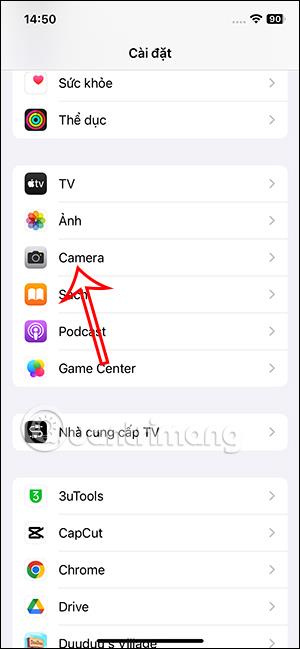Način uravnoteženega fotografiranja v iPhonu je nova funkcija v sistemu iOS 17, tako da lahko posnamete bolj uravnotežene in lepe fotografije. Običajno lahko za fotografiranje v iPhonu uporabite mrežni način , s tem načinom ravnovesja pa lahko enostavno prilagodite položaj kamere, da bo ustrezal motivu. Tako lahko pri fotografiranju kombinirate ravnovesje in mrežni način. Spodaj so navodila za uporabo uravnoteženega načina fotografiranja v iPhonu.
Navodila za uporabo uravnotežene fotografije na iPhone
Korak 1:
Najprej pojdite v Nastavitve na vašem iPhoneu, nato se pomaknite navzdol do spodnjega seznama aplikacij, nameščenih na vašem telefonu, in kliknite aplikacijo Camera za prilagoditev.

2. korak:
V vmesniku za prilagajanje kamere v iPhonu se pomaknemo navzdol, da vidimo razdelek Ravnovesje . Omogočite ta način ravnotežja v iPhonu, če želite uporabljati funkcijo uravnoteženega fotografiranja v iPhonu.


3. korak:
Nato nadaljujete s fotografiranjem na svojem iPhoneu. Ko poravnamo kot fotografiranja, bomo videli ravno črto. Če prilagodite kot fotografiranja neuravnoteženo , se prikaže bela črtkana črta , kot je prikazano spodaj.

4. korak:
Ko prilagodite kot kamere, če sta kot fotografiranja in motiv uravnotežena , se prikaže rumena črta , kot je ta. Takrat morate samo pritisniti posnemi fotografijo.

Pri horizontalnem načinu fotografiranja tudi uravnotežena linija deluje stabilno. Samo spremeniti morate belo črtkano črto v rumeno črto, da posnamete fotografijo.


Tako je z uravnoteženim načinom fotografiranja v iPhonu vaš kot fotografiranja prilagojen tako, da bolje ustreza motivu. Pri fotografiranju ga lahko kombiniramo z mrežnimi črtami, da dobimo želeno fotografijo.
Videoposnetek uporablja način uravnotežene fotografije v iPhonu